Как сканировать файл или папку на наличие вредоносных программ с помощью Microsoft Defender в Windows 10
Гайд в разделе Windows "Как сканировать файл или папку на наличие вредоносных программ с помощью Microsoft Defender в Windows 10" содержит информацию, советы и подсказки, которые помогут изучить самые важные моменты и тонкости вопроса….
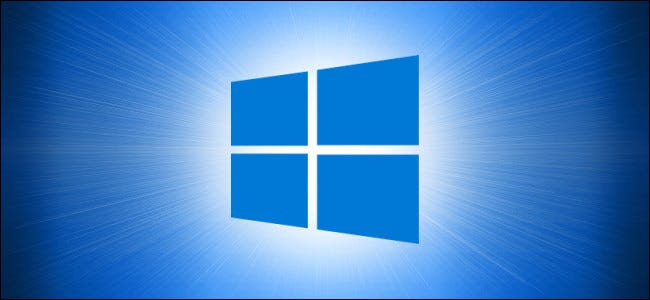
В Windows 10 Защитник Microsoft (ранее называвшийся «Защитником Windows») всегда сканирует файлы перед их открытием, если вы не установили сторонний антивирус. Вы также можете выполнить быстрое сканирование любого файла или папки. Вот как это сделать.
Сначала найдите файл или папку, которые нужно просканировать. Он может быть расположен в проводнике или на рабочем столе. Используя курсор мыши, щелкните элемент правой кнопкой мыши.
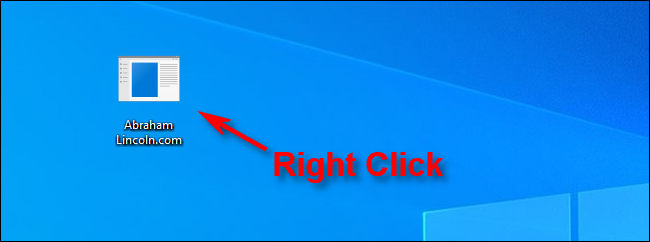
Во всплывающем меню выберите «Сканировать с помощью Microsoft Defender».
(В версиях Windows 10 до мая 2020 г. Обновить, в этом параметре будет указано «Сканировать с помощью Защитника Windows».)
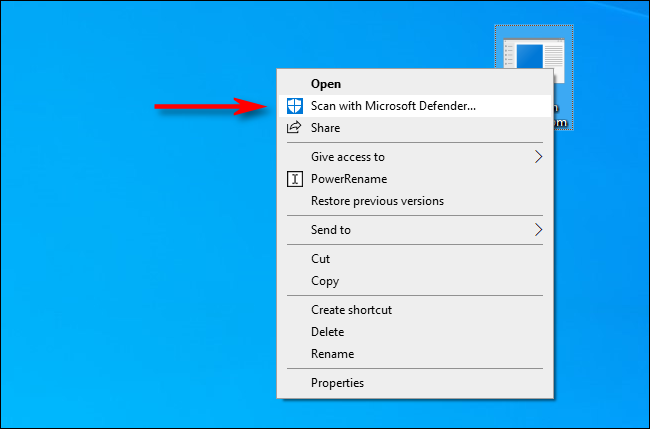
Появится всплывающее окно безопасности Windows, а рядом с ним будут показаны результаты сканирования. вверху – сразу под заголовком «Параметры сканирования». Если все в порядке, вы увидите «Текущих угроз нет.”
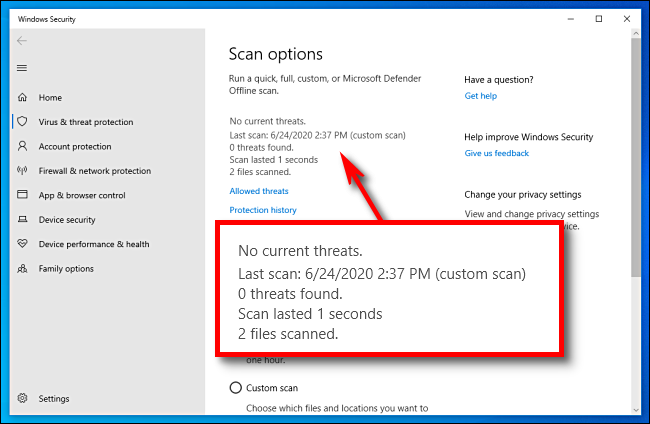
С другой стороны, если обнаружено вредоносное ПО, Microsoft Defender предупредит вас сообщением« Обнаружены угрозы »и отобразит список файлов. или зараженные файлы.
Чтобы удалить угрозы, нажмите кнопку «Начать действия».
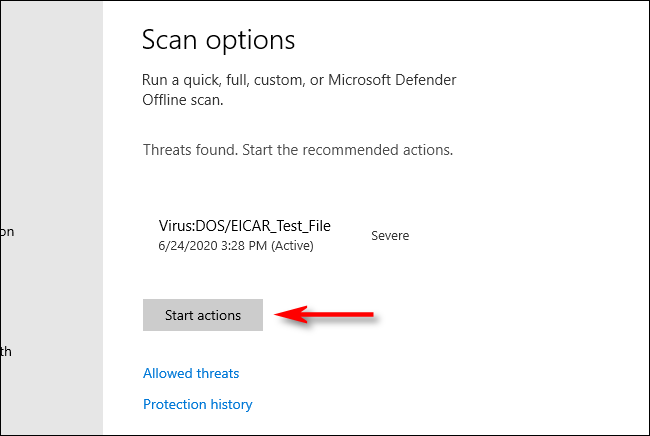
После нажатия «Начать действия» Microsoft Defender автоматически удалит угрозы, и все должно вернуться в нормальное состояние. Если вы хотите получить более подробную информацию о том, какие угрозы были нейтрализованы, нажмите «История защиты» под результатами сканирования.
Удачи!
